Luați în considerare modul în care puteți intra în BIOS-ul notebook-ului LG LW65 pentru al configura pentru a instala sistemul de operare Windows sau XP de pe un dispozitiv de stocare USB sau de pe un CD / DVD. Luați în considerare și modul de resetare a setărilor BIOS la setările din fabrică.
Pornim laptopul. Unitatea flash sau discul USB trebuie să fie deja instalată în unitatea corespunzătoare a notebook-ului. Când porniți apăsată continuu butonul "F2" pentru a intra în BIOS. BIOS-ul unei eșantioane vechi. Accesați fila "Boot" din meniul principal.
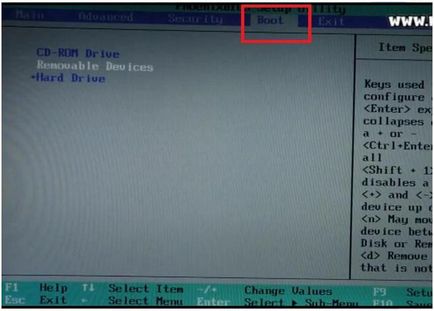
Pagina prezintă secvența de dispozitive din care poate porni sistemul de operare. În partea de jos a fundalului verde există indicii referitoare la butoanele pe care le puteți controla modificările setărilor.
Suntem interesați de butoanele pentru deplasarea dispozitivelor sus / jos. Aici sunt utilizate butoanele "+" și "-" de pe tastatura numerică.
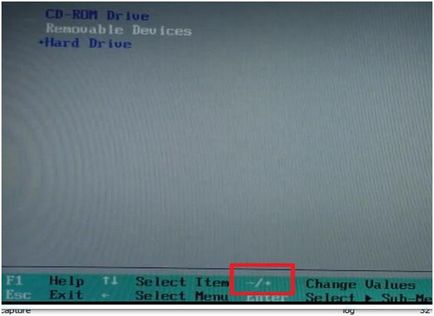
Dacă trebuie să descărcați sistemul de operare de pe unitatea flash, selectați unitatea hard disk ("Hard Drive"), apăsați butonul "Enter". Va apărea o listă suplimentară de dispozitive, în care selectăm unitatea flash USB. În cazul nostru, acesta este "Generic Flash Disk (USB)". Sub numărul 1 din imaginea de mai jos.
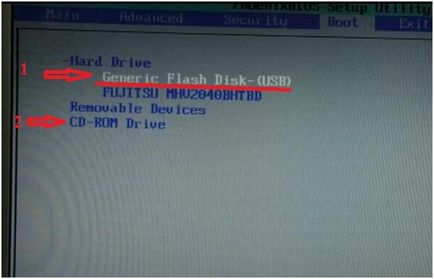
Dacă este necesar, porniți sistemul de operare de pe disc, selectați dispozitivul "Unitate CD-ROM". Sub numărul 2 din imaginea de mai sus.
Utilizați butoanele de navigare pentru a muta dispozitivul dorit la primul rând din listă.
Apoi, mergeți la fila "Ieșire" din meniul principal BIOS. Cu linia activă (va fi evidențiată în alb) "Exit Saving Changes" apăsați butonul "Enter". Apare o fereastră pop-up cu întrebarea dacă doriți să salvați modificările. Apăsați din nou butonul "Enter".
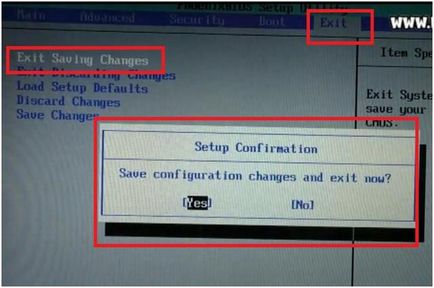
Laptopul va intra în reboot. După pornirea laptopului, sistemul de operare va începe descărcarea de pe dispozitivul pe care l-am selectat - o unitate flash USB sau un disc.

Să trecem la resetarea setărilor BIOS la setările din fabrică.
Când porniți laptopul, apăsăm constant butonul "F2" pentru a intra în BIOS. Aici mergem la fila "Ieșire" din meniul principal. Utilizați butoanele sus și jos pentru a selecta linia "Încărcare setări prestabilite".
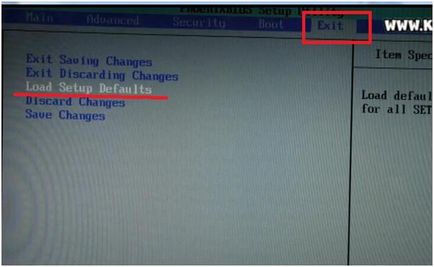
Apăsați butonul "Enter". Va apărea o fereastră pop-up prin care vi se cere să descărcați setările BIOS inițiale. Confirmăm acest lucru apăsând butonul "Enter".
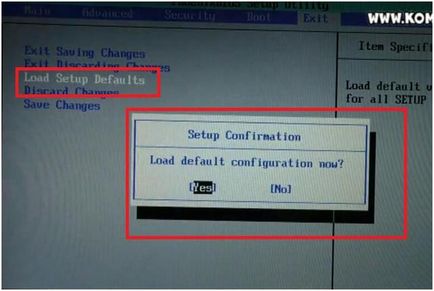
Acum, setările BIOS vor reveni la setările originale (din fabrică).
Pentru a salva modificările și pentru a ieși, reveniți la linia "Exit Saving Changes". Apăsați butonul "Enter". Apare o fereastră pop-up cu întrebarea dacă doriți să salvați modificările. Apăsați din nou butonul "Enter".
Computerul va reporni și va porni setările din fabrică.
Trimiteți-le prietenilor: